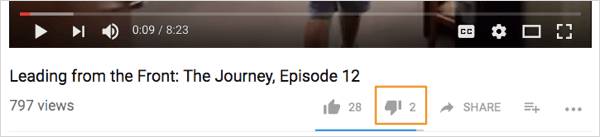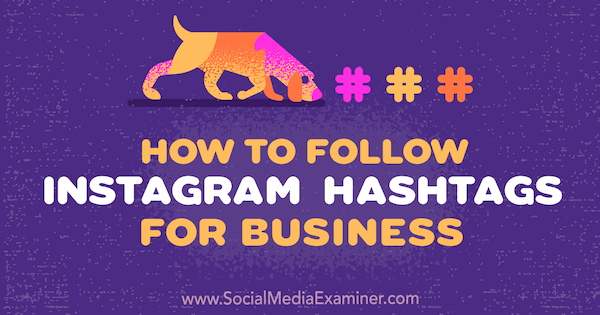Google Music: Como baixar sua música
Google Google Music / / March 17, 2020
Agora, o Google Music permitirá que você baixe as músicas armazenadas na nuvem. Aqui está como fazer isso.
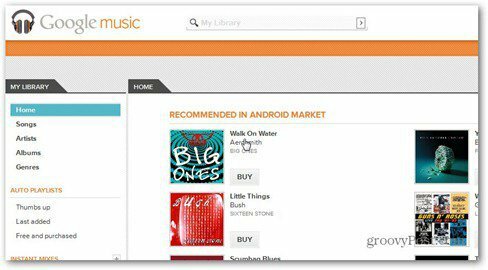
Lembre-se do meu Tour de capturas de tela do Google Music um tempo atrás? Eu estava lhe dizendo então sobre as possibilidades de armazenar sua música na nuvem que o serviço ofertas e basicamente você pode ouvir suas músicas em qualquer lugar que você for, pela Web do serviço interface.
Uma postagem na página Android Google Plus diz que agora você pode baixar suas músicas da nuvem do Google Music, sejam suas próprias faixas ou músicas que você comprou através do serviço. Há apenas uma diferença entre os dois. As faixas que você comprou do Google Music podem ser baixadas apenas duas vezes.
OK então. Como você sabe que pode baixar suas músicas, veja como fazê-lo.
Inicie o Gerenciador de Música (é o software que você usou para enviar sua música) e vá para a guia Upload. O Google diz que você não poderá ver a guia "Download" se não a tiver usado para enviar músicas.
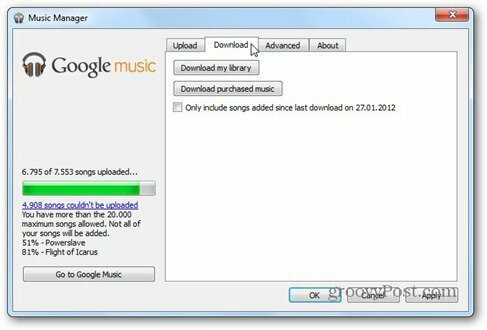
Agora, dependendo do que você deseja, clique em Baixar minha biblioteca ou Baixar músicas compradas e selecione a pasta em que deseja baixá-las. Outra coisa interessante é que, como você pode ver na captura de tela acima, após o primeiro download, marque uma caixa para que o software faça o download apenas do que foi adicionado após o último download. Dessa forma, você não fará o download de tudo novamente.
Ou seja, se você deseja baixar toda a sua biblioteca e instalar o Gerenciador de Música.
Mas talvez você queira apenas baixar uma única música ou álbum. Então vá para music.google.com, da mesma maneira que você ouviria música, vá para o álbum que deseja baixar e abra-o. Ou você pode abrir uma lista de músicas de um determinado gênero ou qualquer outra coisa.
Se você quiser uma única música, clique na seta ao lado e clique em Baixar música. Em seguida, faça o download como qualquer outro arquivo.
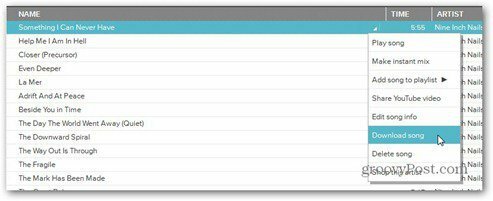
Se você quiser baixar várias músicas, use Shift e as teclas de seta para selecionar mais em uma linha ou mantenha pressionada a tecla Ctrl (Cmd no Mac) e clique para selecionar as músicas que deseja.
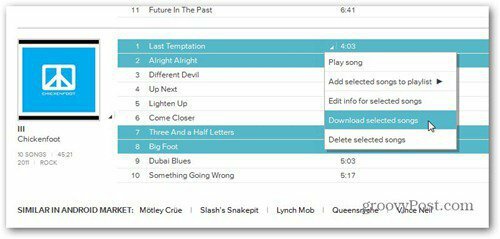
Você deve saber que só pode baixar músicas duas vezes pelo site, mas as coisas são tão ilimitadas quanto possível ao usar o Gerenciador de Música.
Portanto, se você estiver usando vários computadores, é uma ótima maneira de manter sua música sincronizada entre eles. É bem fácil